Notes
L’accès à cette page nécessite une autorisation. Vous pouvez essayer de vous connecter ou de modifier des répertoires.
L’accès à cette page nécessite une autorisation. Vous pouvez essayer de modifier des répertoires.
Symptômes
Quand Microsoft OneNote 2013 détecte un bloc-notes qui se trouve dans un emplacement hors connexion (par exemple, un dossier hors connexion créé par IntelliMirror), vous recevez le message suivant dans la barre d’informations :
Il se peut que ce notebook ne se synchronise pas correctement, car Fichiers hors connexion Windows est activé sur ce dossier. Cliquez ici pour partager ce bloc-notes vers un nouvel emplacement ou désactiver les fichiers windows hors connexion sur ce bloc-notes et redémarrer OneNote.
Lorsque vous cliquez sur ce message, vous recevez le message suivant :
Si vous souhaitez le partager avec des personnes spécifiques, placez-le sur OneDrive ou SharePoint.
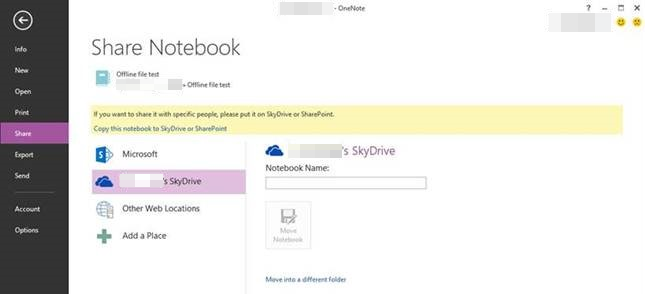
Cause
Les fichiers hors connexion Windows fournissent un accès en cache aux partages de fichiers réseau lorsque vous êtes hors connexion. En outre, OneNote dispose de son propre cache qui lui permet de travailler en mode hors connexion et d’effectuer des opérations telles que la modification, la synchronisation et la fusion multi-utilisateur automatiquement. Nous vous déconseillons d’utiliser ces méthodes de mise en cache ensemble. Cela est vrai depuis OneNote 2007. Toutefois, le message dans la barre d’informations est nouveau dans OneNote 2013. Il avertit les utilisateurs que cela peut entraîner des problèmes de synchronisation.
Lorsque OneNote 2013 détecte que le bloc-notes se trouve dans un emplacement de dossier hors connexion, le message de barre d’informations mentionné dans la section « Symptômes » s’affiche. Vous pouvez désactiver le message de barre d’informations à l’aide d’une clé de Registre. (Consultez la section « Plus d’informations ». Toutefois, nous vous déconseillons d’effectuer cette opération, car vous pouvez rencontrer des problèmes lorsque vous utilisez à la fois un dossier hors connexion et le propre cache de OneNote (par exemple, fichiers windows hors connexion). Par exemple, cela peut entraîner les problèmes suivants :
- Des copies en double de sections peuvent être créées si ces sections sont modifiées à partir de plusieurs ordinateurs.
- Les modifications effectuées sur un ordinateur n’apparaissent pas ou sont perdues.
Pour plus d’informations, consultez l’élément 4 de la section « Étapes de résolution des problèmes » du billet de blog suivant :
Résolution
Pour résoudre ce problème, déplacez le notebook de l’emplacement du fichier actuel vers un emplacement où les dossiers hors connexion ne sont pas activés.
Remarque
Nous vous recommandons de commencer par synchroniser le notebook. Pour ce faire, appuyez sur Maj+F9.
Pour déplacer le notebook, effectuez l’une des actions suivantes :
- Dans le menu Fichier , cliquez sur Partager, puis sur Copier ce bloc-notes dans OneDrive ou SharePoint.
- Cliquez avec le bouton droit sur le bloc-notes, cliquez sur Propriétés, puis cliquez sur Modifier l’emplacement.
Informations supplémentaires
Avertissement
Toute mauvaise utilisation de l’Éditeur du Registre risque de générer de graves problèmes, pouvant vous obliger à réinstaller votre système d’exploitation. Microsoft ne peut pas garantir que vous pouvez résoudre les problèmes qui résultent de l’utilisation incorrecte du Registre Rédacteur. Vous assumez l’ensemble des risques liés à l’utilisation de cet outil.
Pour désactiver le message d’avertissement de la barre d’informations, définissez la valeur de Registre suivante :
Clé de Registre : HKEY_CURRENT_USER\Software\Microsoft\Office\15.0\OneNote\Options
Nom : DisableCSCInfobar
Type de valeur : REG_DWORD
Données de la valeur : 1